|
ISABELLA (LES 147) 
Ringrazio Corry per avermi permesso di tradurre i suoi tutorial. 
qui puoi trovare qualche risposta ai tuoi dubbi. Se l'argomento che ti interessa non è presente, ti prego di segnalarmelo. Questo tutorial è stato creato con Corelx9, ma può essere eseguito anche con le altre versioni. Dalla versione X4, il comando Immagine>Rifletti è stato sostituito con Immagine>Capovolgi in orizzontale, e il comando Immagine>Capovolgi con Immagine>Capovolgi in verticale. Nelle versioni X5 e X6, le funzioni sono state migliorate rendendo disponibile il menu Oggetti. Con la nuova versione X7 sono tornati Rifletti/Capovolgi, ma con nuove differenze. Vedi la scheda sull'argomento qui traduzione francese/traduction française qui/ici Vos versions qui Occorrente: Materiale qui Per i tubes grazie Jeanne e OBG Il resto del materiale è di Corry. (in questa pagina trovi i links ai siti dei creatori di tubes) Filtri in caso di dubbi, ricorda di consultare la mia sezione filtri qui Mehdi - Wavy Lab 1.1 qui Mehdi - Sorting Tiles qui Flaming Pear - Flood qui  Se utilizzi altri colori, non esitare a cambiare modalità di miscelatura e opacità dei livelli Metti il preset Cliccando sul file una o due volte (a seconda delle tue impostazioni), automaticamente il preset si installerà nella cartella corretta. perchè uno o due clic vedi qui Se preferisci, puoi importare direttamente il preset nel corso del tutorial Come fare vedi la scheda del filtro Eye Candy qui 1. Imposta il colore di primo piano con #a9bebc, e il colore di sfondo con il colore #284650. 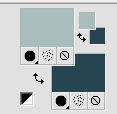 2. Apri una nuova immagine trasparente 900 x 550 pixels. 3. Effetti>Plugins>Mehdi - Wavy Lab 1.1. questo filtro lavora con i colori della paletta: il primo è il colore di sfondo, il secondo quello di primo piano; cambia gli ultimi due colori creati dal filtro: il terzo con #222c36 e il quarto con #396171.  4. Effetti>Plugins>Mehdi - Sorting Tiles. 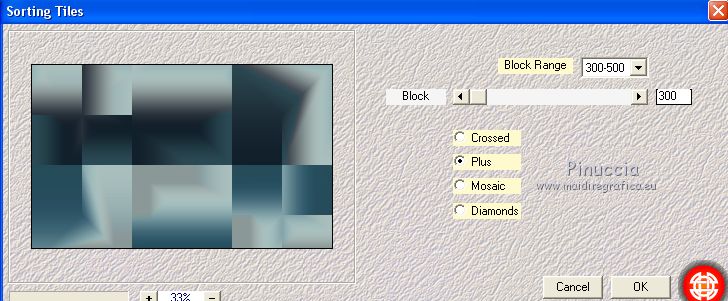 5. Regola>Sfocatura>Sfocatura radiale. 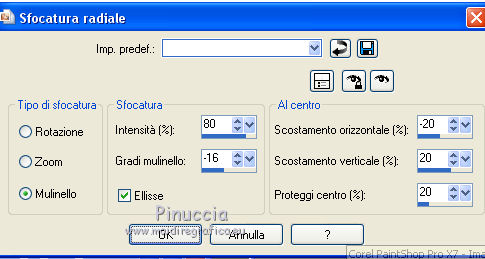 6. Apri il tube Rosa 3 di OBG, cancella il watermark e vai a Modifica>Copia. Torna al tuo lavoro e vai a Modifica>Incolla come nuovo livello. (se usi un altro tube, il risultato sarà differente). Se necessario, colorizza. 7. Tasto K sulla tastiera per attivare lo strumento Puntatore  e imposta Posizione x: 2,00 e Posizione Y: 26,00  8. Regola>Sfocatura>Sfocatura radiale, con i settaggi precedenti. 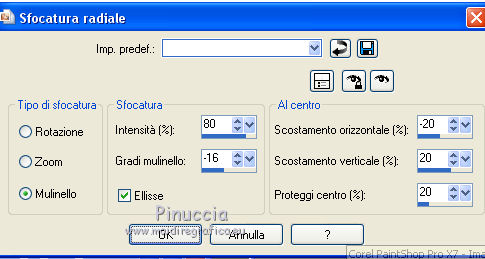 9. Livelli>Duplica. 10. Immagine>Rifletti. Immagine>Capovolgi. 11. Livelli>Duplica. 12. Effetti>Effetti geometrici>Cerchio.  Cambia la modalità di miscelatura di questo livello in Luce diffusa. 13. Attiva il livello Raster 2  Effetti>Plugins>Flaming Pear - Flood 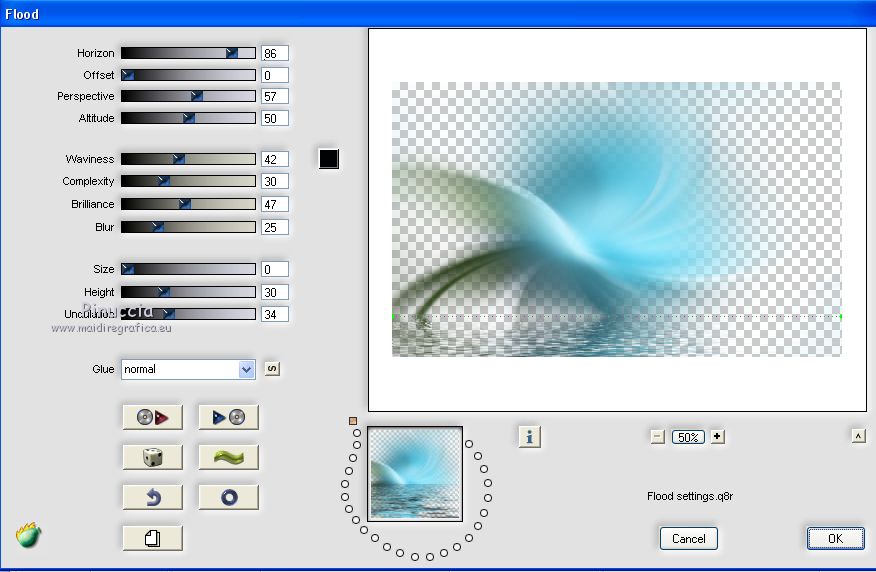 14. Dovresti avere questo  15. Attiva il livello superiore. Apri element 1 les 147 e vai a Modifica>Copia. Torna al tuo lavoro e vai a Modifica>Incolla come nuovo livello. Tasto K sulla tastiera per attivare lo strumento Puntatore  e imposta Posizione x: 144,00 e Posizione Y: -11,00 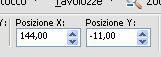 16. Apri element 2 les 147 e vai a Modifica>Copia. Torna al tuo lavoro e vai a Modifica>Incolla come nuovo livello. Imposta Posizione x: 422,00 e Posizione Y: -18,00  Tasto M per deselezionare lo strumento. 17. Effetti>Plugins>Alien Skin Eye Candy 5 Impact - Perspective Shadow seleziona il preset Drop Shadow high e ok 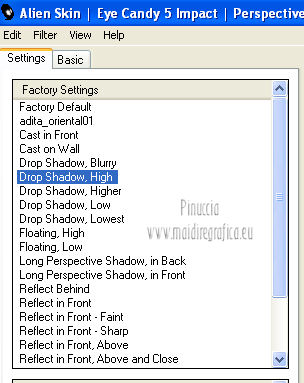 18. Apri element 3 les 147 e vai a Modifica>Copia. Torna al tuo lavoro e vai a Modifica>Incolla come nuovo livello. Tasto K sulla tastiera per attivare lo strumento Puntatore  e imposta Posizione x: 9,00 e Posizione Y: 12,00  Tasto M per deselezionare lo strumento. Abbassa l'opacità di questo livello all'80%. 19. Effetti>Effetti di distorsione>Onda. 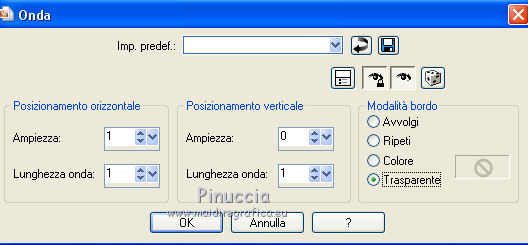 20. Attiva lo strumento Selezione  , rettangolo, , rettangolo,e traccia un rettangolo come nell'esempio  21. Regola>Sfocatura>Sfocatura gaussiana - raggio 6  Selezione>Deseleziona. 22. Effetti>Plugins>Flaming Pear - Flood, cambia soltanto horizon con 90 e ok. 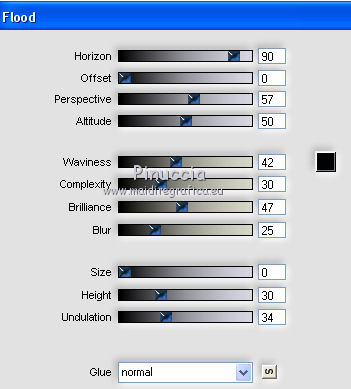 23. Effetti>Effetti di bordo>Aumenta. 24. Apri tekst les 147 e vai a Modifica>Copia. Torna al tuo lavoro e vai a Modifica>Incolla come nuovo livello. Tasto K sulla tastiera per attivare lo strumento Puntatore  e imposta Posizione x: 81,00 e Posizione Y: 118,00 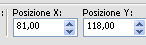 Può essere diverso secondo la versione di PSP. Abbassa l'opacità di questo livello al 50%. 25. Apri deco 1 les 147 e vai a Modifica>Copia. Torna al tuo lavoro e vai a Modifica>Incolla come nuovo livello. Imposta Posizione x: 42,00 e Posizione Y: 70,00 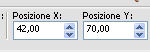 Potrebbe essere leggermente diverso. 26. Apri deco 2 les 147 e vai a Modifica>Copia. Torna al tuo lavoro e vai a Modifica>Incolla come nuovo livello. imposta Posizione x: 755,00 e Posizione Y: 252,00 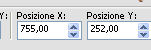 Tasto M per deselezionare lo strumento. 27. Effetti>Plugins>Alien Skin Eye Candy 5 Impact - Perspective Shadow. Seleziona il preset les 147 shadow e ok.  28. Livelli>Unisci>Unisci tutto. 29. Immagine>Aggiungi bordatura, 1 pixel, simmetriche, colore #ffffff. Immagine>Aggiungi bordatura, 1 pixel, simmetriche, colore di sfondo #284650. Immagine>Aggiungi bordatura, 22 pixels, simmetriche, colore #ffffff. Immagine>Aggiungi bordatura, 1 pixel, simmetriche, colore di sfondo #284650. Selezione>Seleziona tutto. Immagine>Aggiungi bordatura, 33 pixels, simmetriche, colore #ffffff. Effetti>Effetti 3D>Sfalsa ombra, colore di sfondo #284650. 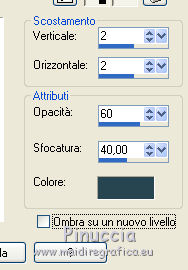 Selezione>Deseleziona. 30. Apri il tube della donna di Jeanne, cancella il watermark, e vai a Modifica>Copia. Torna al tuo lavoro e vai a Modifica>Incolla come nuovo livello. Immagine>Rifletti. Immagine>Ridimensiona, al 78%, tutti i livelli non selezionato. Posiziona  correttamente il tube. correttamente il tube.Effetti>Effetti 3D>Sfalsa ombra, colore di sfondo #284650.  31. Apri tekst Isabella e vai a Modifica>Copia. Torna al tuo lavoro e vai a Modifica>Incolla come nuovo livello. Spostalo  in basso a destra. in basso a destra.32. Apri birds les 147 e vai a Modifica>Copia. Torna al tuo lavoro e vai a Modifica>Incolla come nuovo livello. Spostalo  in basso a sinistra. in basso a sinistra.Effetti>Plugins>Alien Skin Eye Candy 5 Impact - Perspective Shadow. Seleziona il preset Drop Shadow blurry e ok.  33. Firma il tuo lavoro su un nuovo livello. Livelli>Unisci>Unisci tutto. 34. Immagine>Aggiungi bordatura, 1 pixel, simmetriche, colore di sfondo #284650. Salva in formato jpg. Il tube di questo esempio è di Lexha   Puoi scrivermi per qualsiasi problema, o dubbio, se trovi un link che non funziona, o anche soltanto per dirmi se il tutorial ti è piaciuto. 23 Febbraio 2019 |